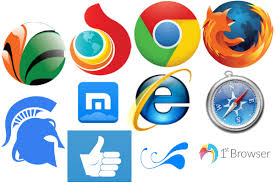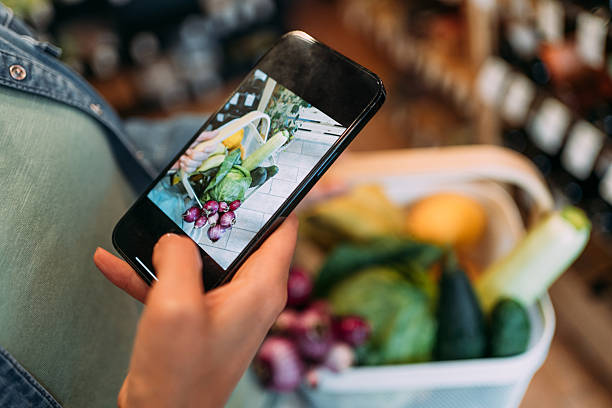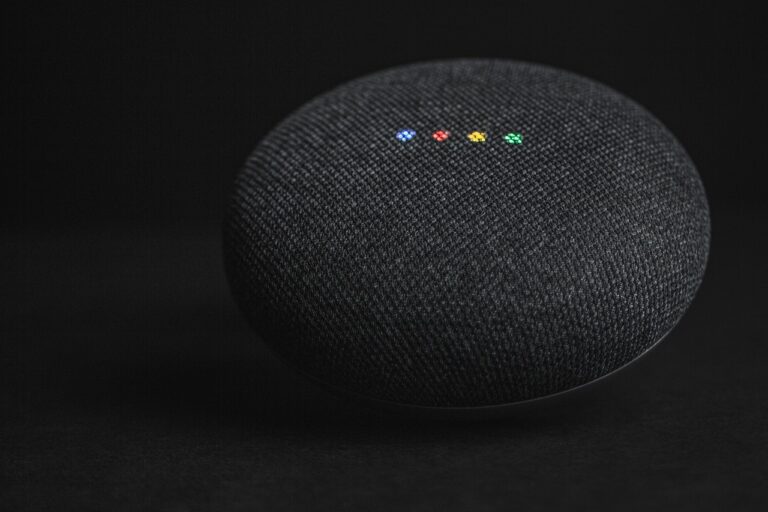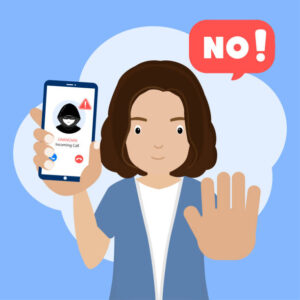Ekrano nuotraukos tapo neatsiejama mūsų kasdienybės dalimi. Ar tai būtų svarbus pokalbis, kurį norime išsaugoti, klaida programėlėje, kurią reikia parodyti techninės pagalbos specialistui, ar tiesiog juokingas memas, kurį norime pasidalinti su draugais – screenshot funkcionalumas yra vienas iš dažniausiai naudojamų išmaniųjų telefonų funkcijų.
Tačiau daugelis vartotojų vis dar naudoja tik pagrindinius ekrano fotografavimo metodus, nežinodami apie pažangias galimybes, kurias siūlo šiuolaikiniai telefonai. Šiandien panagrinėsime ne tik tradicinius būdus, bet ir išmaniuosius sprendimus, kurie gali gerokai palengvinti jūsų darbą su ekrano nuotraukomis.
Klasikiniai metodai: nuo mygtukų iki gestų
Pradėkime nuo pagrindų. Dauguma Android telefonų vis dar naudoja klasikinį metodą – vienu metu paspausti maitinimo ir garso mažinimo mygtukus. Šis būdas veikia beveik visuose Android įrenginiuose, tačiau kartais reikia šiek tiek praktikos, kad gautųsi tiksliai paspausti abu mygtukus tuo pačiu metu.
iPhone vartotojai taip pat turi savo klasikinį variantą: naujesniuose modeliuose (iPhone X ir vėlesniuose) reikia paspausti šoninį mygtuką ir garso didinimo mygtuką. Senesniuose iPhone modeliuose su Home mygtuku – paspausti Home ir viršutinį (arba šoninį) mygtuką.
Tačiau mygtukų spaudymas nėra vienintelis būdas. Samsung telefonuose galite naudoti delno gestą – tiesiog praveskite delno kraštą per ekraną iš kairės į dešinę arba atvirkščiai. Šią funkciją reikia įjungti nustatymuose (Nustatymai > Pažangūs funkcijos > Judesiai ir gestai > Delno braukimas ekrano nuotraukai).
Ilgų puslapių fotografavimas: kai vienos nuotraukos nepakanka
Viena iš pažangiausių funkcijų, kurią siūlo šiuolaikiniai telefonai, yra ilgų puslapių arba slenkančio turinio fotografavimas. Ši funkcija ypač naudinga, kai norite užfiksuoti visą internetinį puslapį, ilgą pokalbį ar dokumentą, kuris netelpa į vieną ekraną.
Samsung telefonuose ši funkcija vadinama „Scroll Capture” arba „Smart Capture”. Padarę įprastą ekrano nuotrauką, ekrano apačioje pamatysite papildomas parinktis, tarp kurių bus ir slinkimo piktograma. Paspaudę ją, telefonas automatiškai slins žemyn ir darys papildomas nuotraukas, kurias sujungs į vieną ilgą vaizdą.
Xiaomi telefonuose ši funkcija vadinama „Long Screenshot”. Padarę ekrano nuotrauką, viršutiniame kampe pamatysite „Scroll” parinktį. OnePlus telefonuose – „Expanded Screenshot”, o Huawei – „Scrollshot”.
iPhone vartotojai ilgai laukė šios funkcijos, ir pagaliau iOS 13 versijoje ji atsirado Safari naršyklėje. Padarę ekrano nuotrauką Safari, viršutiniame kairiajame kampe pamatysite nuotraukos miniatiūrą. Paspaudę ant jos, galėsite pasirinkti „Full Page” parinktį, kuri išsaugos visą puslapį kaip PDF failą.
Išmanieji redagavimo įrankiai: nuo anotacijų iki blur efektų
Šiuolaikiniai telefonai siūlo ne tik ekrano fotografavimo galimybes, bet ir pažangius redagavimo įrankius, kurie leidžia iš karto apdoroti padarytą nuotrauką.
Samsung telefonuose, padarę ekrano nuotrauką, iš karto galite ją redaguoti naudodami įvairius įrankius: pieštuką tekstui ar figūroms, žymeklį svarbių dalių pažymėjimui, apkarpymo įrankį ir net blur efektą jautriai informacijai užmaskuoti. Ypač naudinga yra „Smart Select” funkcija, kuri leidžia iškirpti tik tam tikrą ekrano dalį – pavyzdžiui, vieną žinutę iš pokalbio ar konkretų produktą iš internetinio puslapio.
iPhone taip pat siūlo panašias galimybes. Padarę ekrano nuotrauką, paspaudę ant miniatiūros viršutiniame kairiajame kampe, pateksite į redagavimo režimą. Čia galėsite naudoti įvairius piešimo įrankius, pridėti tekstą, figūras ar net savo parašą.
Xiaomi MIUI aplinkoje yra „Partial Screenshot” funkcija, kuri leidžia iš karto pasirinkti, kurią ekrano dalį norite fotografuoti. Tai ypač patogu, kai reikia užfiksuoti tik konkretų elementą, o ne visą ekraną.
Automatizuotos galimybės: AI ir išmanūs sprendimai
Dirbtinis intelektas vis labiau integruojamas į ekrano fotografavimo funkcijas. Google Pixel telefonuose „Now Playing” funkcija automatiškai atpažįsta grojančią muziką ir prideda šią informaciją prie ekrano nuotraukos metaduomenų.
Samsung telefonų „Bixby Vision” gali analizuoti ekrano nuotraukos turinį ir siūlyti susijusius veiksmus. Pavyzdžiui, jei ekrano nuotraukoje yra QR kodas, sistema automatiškai pasiūlys jį nuskaityti. Jei nuotraukoje yra tekstas, galėsite jį iš karto nukopijuoti ar išversti į kitą kalbą.
iOS 15 versijoje Apple pristatė „Live Text” funkciją, kuri leidžia atpažinti ir kopijuoti tekstą tiesiog iš ekrano nuotraukų. Tai reiškia, kad galite fotografuoti dokumentus, vizitines korteles ar bet kokį kitą tekstą ir iš karto jį redaguoti ar dalintis juo.
Ypač naudinga yra automatinio teksto atpažinimo funkcija telefonų numerių, el. pašto adresų ar adresų atveju. Sistema gali pasiūlyti iš karto paskambinti, parašyti laišką ar atidaryti žemėlapių programėlę.
Privatumo apsauga: kaip saugiai dalintis ekrano nuotraukomis
Ekrano nuotraukose dažnai atsiduria jautri informacija – asmeniniai duomenys, slaptažodžiai, finansinė informacija ar privatūs pokalbiai. Svarbu žinoti, kaip apsaugoti šią informaciją prieš dalijantis nuotraukomis.
Daugelis šiuolaikinių telefonų siūlo automatinio jautrios informacijos aptikimo funkcijas. Samsung telefonuose „Secure Folder” leidžia išsaugoti ekrano nuotraukas apsaugotoje srityje, kuri reikalauja papildomo autentifikavimo.
iPhone „Screen Time” nustatymuose galite apriboti ekrano fotografavimo galimybes tam tikrose programėlėse. Tai ypač naudinga, jei telefoną naudoja vaikai ar jei norite apsisaugoti nuo atsitiktinio jautrios informacijos fotografavimo.
Prieš dalindamiesi ekrano nuotrauka, visada patikrinkite, ar joje nėra:
- Asmeninių duomenų (telefono numerių, adresų)
- Finansinės informacijos (kortelių numerių, sąskaitų)
- Slaptažodžių ar PIN kodų
- Privataus pobūdžio pokalbių
- Darbo ar verslo paslapčių
Naudokite blur arba užtamsymo įrankius jautriai informacijai paslėpti. Daugelis telefonų šiuos įrankius siūlo iš karto po ekrano fotografavimo.
Trečiųjų šalių sprendimai: kai standartinių funkcijų nepakanka
Nors standartinės telefono funkcijos dažniausiai pakanka kasdieniam naudojimui, kartais reikia pažangesnių sprendimų. Čia į pagalbą ateina specializuotos programėlės.
Screenshot Easy – viena populiariausių Android programėlių, siūlanti papildomas ekrano fotografavimo galimybes. Ji leidžia fotografuoti ekraną purtant telefoną, naudojant plūduriuojantį mygtuką ar net balso komandas.
LongShot – specializuota programėlė ilgų puslapių fotografavimui. Ji veikia ne tik naršyklėse, bet ir bet kurioje kitoje programėlėje, kur yra slenkantis turinys.
Lightshot – populiari kompiuterių programėlė, turinti ir mobiliąją versiją. Ji leidžia iš karto redaguoti nuotraukas ir dalintis jomis internete.
Snapseed – nors tai ne ekrano fotografavimo programėlė, ji siūlo pažangius redagavimo įrankius, kurie gali būti naudingi apdorojant ekrano nuotraukas.
iPhone vartotojams galima rekomenduoti Tailor programėlę, kuri automatiškai sujungia kelias ekrano nuotraukas į vieną ilgą vaizdą. Tai ypač naudinga, kai iOS standartinė funkcija neveikia tam tikrose programėlėse.
Organizavimas ir saugojimas: kaip nepaskęsti nuotraukų jūroje
Ekrano nuotraukos gali greitai užpildyti telefono atmintį ir sumaišyti galerijos tvarką. Svarbu mokėti jas tinkamai organizuoti ir saugoti.
Dauguma telefonų automatiškai sukuria atskirą ekrano nuotraukų albumą galerijoje. Tačiau galite eiti dar toliau ir kurti tematinius albumus – pavyzdžiui, „Darbo nuotraukos”, „Receptai”, „Klaidos ir problemos” ar „Mėgstami citatos”.
Google Photos siūlo automatinį ekrano nuotraukų atpažinimą ir grupavimą. Programėlė gali automatiškai aptikti tekstą nuotraukose ir leisti jį ieškoti. Tai reiškia, kad galite rasti konkretų dokumentą ar pokalbį tiesiog įvedę raktinį žodį paieškos laukelyje.
iCloud Photos iPhone vartotojams siūlo panašias galimybes. „Memories” funkcija gali automatiškai grupuoti ekrano nuotraukas pagal datą ar turinį.
Reguliariai išvalykite senas ir nebereikalingas ekrano nuotraukas. Nustatykite sau priminimą kas mėnesį peržiūrėti ir ištrinti nebereikalingas nuotraukas. Tai padės palaikyti telefono greitaveiką ir sutaupyti vietos naujoms nuotraukoms.
Svarbias ekrano nuotraukas atsarginę kopiją į debesų saugyklą. Taip apsisaugosite nuo duomenų praradimo telefono sugadimo ar praradimo atveju.
Ateities perspektyvos: kas laukia ekrano fotografavimo srityje
Ekrano fotografavimo technologijos nuolat tobulėja, ir artimiausioje ateityje galime tikėtis dar daugiau išmanių sprendimų.
Dirbtinio intelekto plėtra leis dar tiksliau atpažinti ir kategorizuoti ekrano nuotraukų turinį. Jau dabar kai kurie telefonai gali automatiškai aptikti dokumentus, čekius ar vizitines korteles ekrano nuotraukose ir pasiūlyti atitinkamus veiksmus.
Augmented Reality (AR) technologijos integracija gali leisti pridėti papildomos informacijos prie ekrano nuotraukų. Pavyzdžiui, fotografuojant produktą internetinėje parduotuvėje, sistema galėtų automatiškai pridėti kainų palyginimo informaciją iš kitų parduotuvių.
Balso komandų plėtra leis dar patogiau valdyti ekrano fotografavimo procesą. Jau dabar kai kurie telefonai leidžia daryti ekrano nuotraukas balso komandomis, o ateityje ši funkcija taps dar tikslesnė ir universalesnė.
Privatumo apsaugos technologijos taip pat tobulės. Tikėtina, kad ateityje telefonai galės automatiškai aptikti jautrią informaciją ekrano nuotraukose ir pasiūlyti ją iš karto užmaskuoti ar pašalinti.
Bendradarbiavimo funkcijos taip pat plėsis. Jau dabar kai kurios programėlės leidžia kelių žmonių komandai bendrai redaguoti ir komentuoti ekrano nuotraukas realiu laiku. Ateityje tokios galimybės taps dar plačiau prieinamos ir funkcionalesnės.
Ekrano fotografavimas nėra tiesiog mygtukų spaudymas – tai galinga priemonė, kuri gali gerokai palengvinti jūsų kasdienį darbą su technologijomis. Nuo paprastų nuotraukų iki sudėtingų ilgų puslapių fotografavimo, nuo automatinio teksto atpažinimo iki išmanaus turinio organizavimo – šiuolaikiniai telefonai siūlo neįtikėtinai daug galimybių. Svarbu tik mokėti jomis naudotis ir nepamiršti privatumo apsaugos principų. Išbandykite šiame straipsnyje aprašytas funkcijas – tikėtina, kad rasite naujų būdų, kaip efektyviau naudoti savo išmanųjį telefoną.